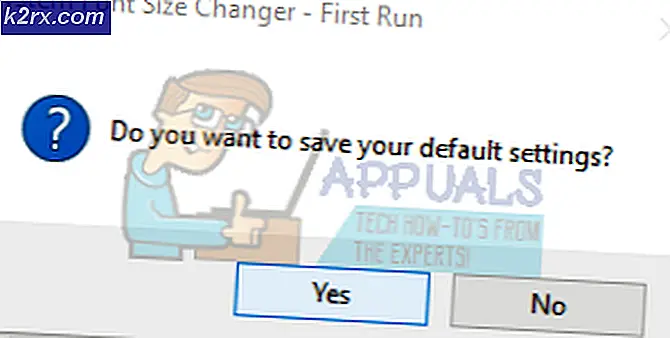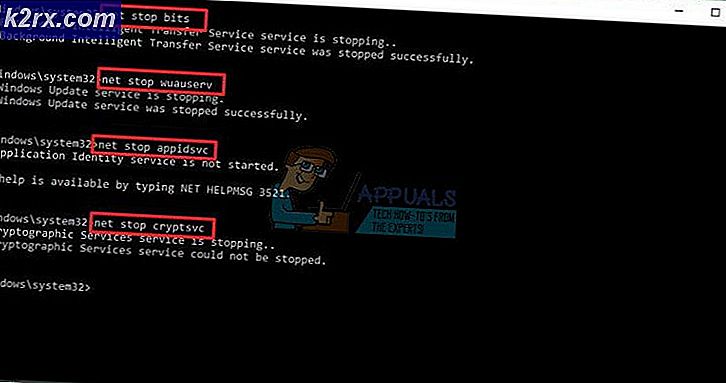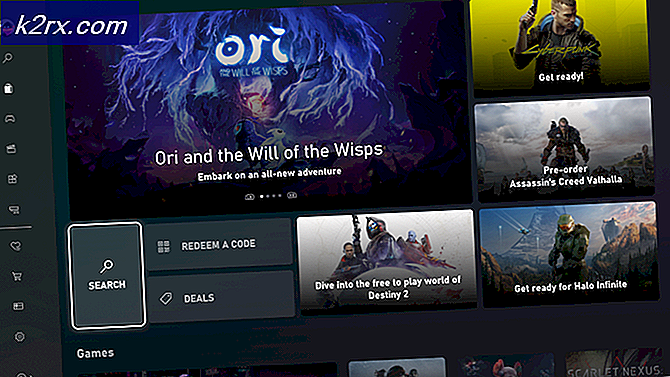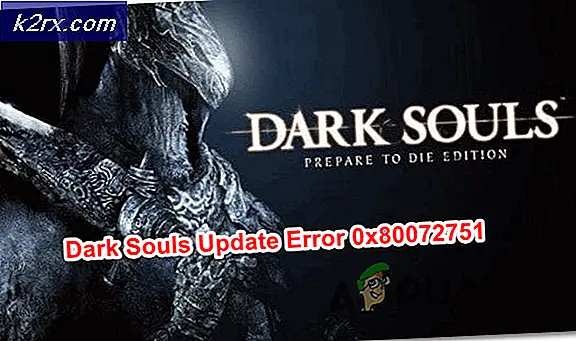So optimieren Sie die Leistung Ihres Android-Geräts
Laut der weltweiten Statistik der Smartphone-Nutzer wurde Android schon immer relativ mehr als iOS, Symbian, Blackberry und andere mobile Betriebssysteme verwendet. Das rechtzeitige Upgrade des Betriebssystems hat die Benutzer daran gehakt. Die Abhängigkeit, die wir derzeit von der Technologie haben, insbesondere von unseren Telefonen, hat jedoch auch zu einer Leistungsbeeinträchtigung geführt.
Der Anreiz, die Android-Leistung zu optimieren, ist daher stark gestiegen. " Wie Android für verschiedene Geräte optimiert werden kann " ist wahrscheinlich zu einer der häufigsten Fragen geworden, für die die Benutzer des Betriebssystems eine Antwort verlangen. Bei der Technologie geht es um bessere Leistung, aber wenn wir das nicht aus ihrem System herausholen können, dann ist es sinnvoll. Daher haben wir einige der besten (getesteten) Tipps und Apps zusammengestellt, mit deren Hilfe Sie von Ihrem Android-basierten Gerät eine optimale Leistung erzielen können.
Ich habe persönlich die vorgestellten Vorschläge auf meinem eigenen Sony Xperia Z Handgerät getestet, das mit Android 4.4.4 (Kitkat) konfiguriert ist.
TIPP : Wir haben einige Tipps aufgelistet, die die Leistung Ihres Android-Geräts verbessern. Obwohl es für fast alles eine App gibt, können Sie im Falle eines geringen Speicherplatzes oder fehlendem freien Speicherplatz immer die manuellen Möglichkeiten nutzen, um mit diesen Problemen fertig zu werden.
Android-Optimierung, die Sie auf eigene Faust tun können
Wir haben die Clean Master-App als Alternative zur manuellen Optimierung verwendet. Clean Master ist eine kostenlose und beliebte App von Cheetah Mobile, die mit Junk Cleanup, Antivirus, Phone Booster und App Manager Modulen ausgeliefert wird. Durch einfaches Antippen der Option "Junk-Datei" kann viel Speicherplatz abgerufen werden, wodurch der Systemcache und die temporären Dateien der App gelöscht werden.
Nichtsdestotrotz hat Google Play Store eine Reihe ähnlicher Apps wie DU Booster, CCleaner, Memory Booster (erweiterbar), Advanced Task Killer, 3c Toolbox oder CPU Tuner, die anstelle von Clean Master verwendet werden können. Einige von ihnen erfordern jedoch möglicherweise das Rooten Ihres Geräts.
Es ist wichtig sicherzustellen, dass wichtige App und entsprechende Daten zuvor gesichert wurden und dass Ihnen die richtigen Schritte bekannt sind, um ein Gerät zu rooten. Wenn nicht, wird strengstens empfohlen, dass stattdessen eine Anwendung ausgewählt wird, die kein Rooten erfordert.Töte Hintergrund-Apps: Auch wenn du einen starken internen und externen Speicher hast, ist die Wahrscheinlichkeit, dass dein Handy langsamer wird, möglich. Dies könnte an einer starken Belastung des Prozessors aufgrund von Hintergrundaktivität liegen. Um diese Aktivität zu beenden, müssen Sie zuerst die Apps beenden, die noch nicht verwendet werden und im Hintergrund ausgeführt werden. Dies kann Sie vor einer starken Leistungsminderung bewahren.
Mit App : Führen Sie die Clean Master App aus und tippen Sie auf "Phone Boost". Der folgende Bildschirm wird angezeigt, sobald die Anwendung die CPU-Auslastung, die aktuell ausgeführten Anwendungen und die Speicherkapazität, die erwerbbar ist, analysiert hat. Wählen Sie die gewünschten Apps aus, indem Sie das entsprechende Kontrollkästchen aktivieren und auf Boost tippen. Dies soll die CPU-Leistung in hohem Maße verbessern und zu einer schnelleren Verarbeitung führen.
Ohne App : Tippen Sie auf das Task-Manager-Symbol und eine Liste der aktuell laufenden Apps (im Hintergrund) erscheint auf dem Bildschirm. Wische alle Apps (einzeln) nach rechts / links, um sie vollständig zu beenden und die Verarbeitungsleistung wiederherzustellen.
Apps regelmäßig aktualisieren: Auch das Nicht- Aktualisieren von Anwendungen ist wahrscheinlich eine Ursache für eine Leistungsminderung. Die meisten Updates kommen mit Patches, Bugfixes und anderen Verbesserungen, die die Leistung der jeweiligen App verbessern, wodurch das Gerät auch richtig funktioniert.
Via Play Store: Technisch gesehen gibt es kein manuelles oder App-basiertes Verfahren, um Ihre Apps auf dem neuesten Stand zu halten. Play Store von Google bietet jedoch die Bereitstellung an. Gehen Sie zu Meine Apps und in Ihrem Play Store-Konto und prüfen Sie, ob die Apps aktualisiert sind oder nicht. Klicken Sie auf Alle aktualisieren, um alle verfügbaren Updates für die aufgelisteten Apps zu aktualisieren. Einige oder alle Fehlerbehebungen und Updates in der Leistung / Funktionen der Software werden
werde aktualisiert.
Unnötige Apps bereinigen: Die schnelle Downloadrate hat auch die Anzahl und die Vielfalt der Apps erhöht. Öffnen Sie Ihre App-Liste und stellen Sie sich einfach diese sehr einfache Frage: Brauche ich sie alle? Wenn ja, verwalten Sie ihre Verarbeitung; wenn nicht, schaffe sie, indem du sie loswirst. Unnötiger Speicherplatz wird nicht nur von der App, sondern auch von ihrem temporären Cache beansprucht. Programm- und Datendateien bieten einen großen Spielraum für mehr Speicher und verbesserte Leistung.
Mit der App : Run Clean Master und tippen Sie auf App Manager. Dadurch wird eine Liste der Anwendungen angezeigt, die auf Ihr Android-Gerät heruntergeladen wurden. Oben auf dem Bildschirm können Sie eine Reihe von Optionen für die Verwaltung von Apps anzeigen.
- Tippe unten auf Deinstallieren
- Wähle die App aus, die du nicht mehr brauchst.
- Listen Sie die Apps nach ihren Attributen auf (Datum / Häufigkeit / Größe)
- Tippen Sie oben auf Deinstallieren
Ohne App : Der Prozess ist etwas mühsam, funktioniert aber gut, wenn nur ein paar Apps deinstalliert werden müssen.
PRO TIPP: Wenn das Problem bei Ihrem Computer oder Laptop / Notebook auftritt, sollten Sie versuchen, die Reimage Plus Software zu verwenden, die die Repositories durchsuchen und beschädigte und fehlende Dateien ersetzen kann. Dies funktioniert in den meisten Fällen, in denen das Problem aufgrund einer Systembeschädigung auftritt. Sie können Reimage Plus herunterladen, indem Sie hier klickenGehe zu den Einstellungen
Tippen Sie auf die App, die Sie deinstallieren möchten
Tippen Sie auf Daten löschen
Tippen Sie auf Deinstallieren
Vermeiden Sie Junk-Daten: Auf Ihrem Android-Gerät befinden sich viele unerwünschte Elemente wie System-Cache, temporäre Dateien und Junk-Daten, die es träge machen und manchmal nicht mehr reagieren. Das Löschen solcher Dateien wird nach regelmäßigen Intervallen zur Einschränkung von Leistungsproblemen erforderlich.
Mit App : Öffnen Sie die Clean Master App und gehen Sie zu Junk Files. Mit diesem Modul der Anwendung können Sie Junk-Daten, zwischengespeicherte Dateien auf dem Gerät und andere Restdateien löschen, um den Gerätespeicher zu erweitern. Sobald der Junk-Standard die Menge an Junk berechnet hat, die entfernt werden kann, tippen Sie auf Clean Junk. Sehen Sie sich den Prozess der Müllentsorgung an.
Ohne App : Rufen Sie das Menü Einstellungen Ihres Smartphones oder Tablets auf und wählen Sie Apps. Wähle jede App aus (die entfernt werden muss) und tippe auf Cache leeren.
Nützliche Tipps, die nützlich sein können Abgesehen von den vorgeschlagenen Tricks, hier sind einige Tipps, die übernommen werden können, um den Speicher-, RAM- und Prozessorverbrauch Ihres Android-Geräts zu optimieren.
Entwickleroptionen: Beim Wechsel von einer App zur anderen oder beim Start einer App wird viel Zeit und Ressourcen verbraucht. Dies liegt an der Animation. Wenn Sie der Meinung sind, dass Ihr Smartphone schnell genug ist, versuchen Sie, die Animation zu deaktivieren (Einstellungen> Entwickleroptionen), und Sie sehen die tatsächliche Geschwindigkeit, mit der Ihr Telefon arbeiten kann.
Apps vollständig beenden: Sie beenden Apps, Sie beenden Apps und Sie schließen sie vom Task-Manager ab. Aber einige Apps brauchen mehr als das. Einige Apps sind viel zu klebrig und bleiben auch in der Benachrichtigungsleiste, wenn sie nicht verwendet werden. Sie verfügen jedoch auch über eine dedizierte Exit-Option. Wenn Sie solche Apps haben, verwenden Sie den Exit-Button, anstatt nur das Fenster zu verlassen.
Sag Nein zu Live Wallpapers: Live Wallpapers sind zweifellos cool und faszinierend. Aber sie verbrauchen auch eine riesige Menge an Ressourcen. Dies führt dazu, dass das Gerät aufgrund der Anzahl der in der Animation verwendeten Frames langsamer wird und die Batterie leer wird. Werden Sie sie los und verwenden Sie stattdessen statische Hintergrundbilder.
Verwenden Sie die richtige Speicherkarte: Es ist nicht nur die Speichergröße einer Speicherkarte wichtig, wenn Sie eine für Ihr Android-Telefon auswählen. Die Qualitätsklasse ist nur wenigen bekannt. Die Qualitätsklasse 10 wird für hohe Geschwindigkeit empfohlen und Sie können es mit einem Kreis auf der SD-Karte markiert sehen. Es wird jedoch immer ein wenig Test empfohlen.
Optimieren Sie die Hierarchie und Layouts: Layout ist ein wichtiger Teil einer App, der bei schlechter Anwendung zu einer Anwendung führen kann, die den Telefonspeicher ständig mit seiner trägen Benutzeroberfläche ausschöpft. Dankbarerweise enthält das Android-SDK Tools, mit denen Sie Leistungsprobleme mit dem Layout erkennen und beheben können, um eine reibungslose Scroll-Benutzeroberfläche zu erstellen, die eine vernachlässigbare Speicherspur hinterlässt.
Wenn nichts funktioniert, gehen Sie zum Zurücksetzen auf die Werkseinstellungen : Wenn keines der oben genannten Verfahren auf Ihrem Gerät funktioniert, wahrscheinlich weil es zu viel durchgemacht hat, gehen Sie zum Zurücksetzen auf die Werkseinstellungen. Denken Sie jedoch daran, alles Wichtige zu sichern, von den Apps bis zu den Daten.
Hardwarekonfigurationen wie Speicher, Arbeitsspeicher und Prozessor eines Geräts spielen eine wichtige Rolle dabei, die Leistung Ihres Telefons gut oder schlecht zu machen. Aber die Technologie, die ein Gerät verarbeitet, und seine Nutzungsrate bestimmen auch die Art der Ausgabe und Leistung, die seine Hardware erbringen würde. Die oben aufgeführten Tipps und Tricks sind hilfreich, um Android für verschiedene Geräte, einschließlich Smartphones und Tablets, zu optimieren. Beachten Sie, dass die hier empfohlenen Verfahren von Experten getestet wurden und optimale Ergebnisse erzielt haben. Stellen Sie jedoch sicher, dass die empfohlenen Tipps und Vorsichtsmaßnahmen ordnungsgemäß implementiert sind, um Unannehmlichkeiten oder den Verlust wichtiger Daten zu vermeiden.
PRO TIPP: Wenn das Problem bei Ihrem Computer oder Laptop / Notebook auftritt, sollten Sie versuchen, die Reimage Plus Software zu verwenden, die die Repositories durchsuchen und beschädigte und fehlende Dateien ersetzen kann. Dies funktioniert in den meisten Fällen, in denen das Problem aufgrund einer Systembeschädigung auftritt. Sie können Reimage Plus herunterladen, indem Sie hier klicken